2014�N�x�ŐV�z�F[��]
�@�@�@��
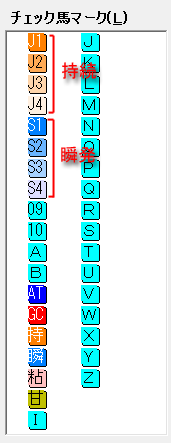
[01�`04]����J1�AJ2�AJ3�AJ4�@[E]���h�����h�Ɠ���
[05�`08]����S1�AS2�AS3�AS4�@[F]���h�u���h�Ɠ���
�i*��L��2014/12/11�V�K�lj��j
����������������f���`�F���W�ł��B�����_�ł͂��ꂼ��h�����h�A�h�u���h�Ɠ��ӂł��B���X�Ɉ�ύX���A����́h�V�����@���h�ɑΉ�����\��ł��B���p�������邩�ǂ������܂߂Č����Ă����܂��B���،�Ɂi�@�����g����悤�Ȃ�j�g�p���@�\���Ă����܂��B
[�b]����[AT]�@���@�I�[�g�}�^�C�v�i�X�b�Ɖ������Ă��̂܂܃X�s�[�h�ɏ��^�C�v�j
[�c]����[GC]�@���@�M�A�`�F���W�^�C�v�i���X�ɉ������čs���^�C�v�j
[�d]����[��]�@���@�������ċr���g����^�C�v
[�e]����[�u]�@���@�u���͂̍����^�C�v
[�f]����[�S]�@���@�O�X�ŃW���W���Ƃł��S��r������^�C�v
[�g]����[��]�@���@�㔼�̐L�ыr���Â��^�C�v
�@